7-Zip toevoegen aan het Windows 11-rechtsklikmenu
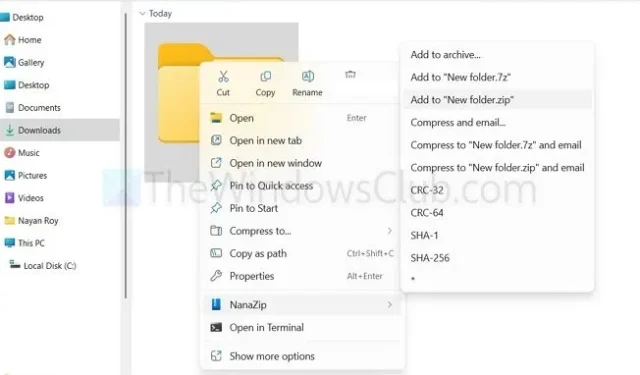
7-Zip onderscheidt zich als een veelgebruikte tool voor het archiveren van bestanden en is een populair alternatief voor WinRAR. In tegenstelling tot WinRAR biedt het echter geen directe opties om bestanden of mappen toe te voegen aan een archief via een simpele klik met de rechtermuisknop op uw Windows-pc. Hoewel u met de rechtermuisknop op specifieke bestanden kunt klikken, naar Meer opties weergeven > Meer opties kunt navigeren en zo geselecteerde bestanden aan een zip-archief kunt toevoegen, is dit proces met meerdere stappen minder efficiënt. Dus, hoe kunt u 7-Zip integreren in het contextmenu met de rechtermuisknop op Windows?
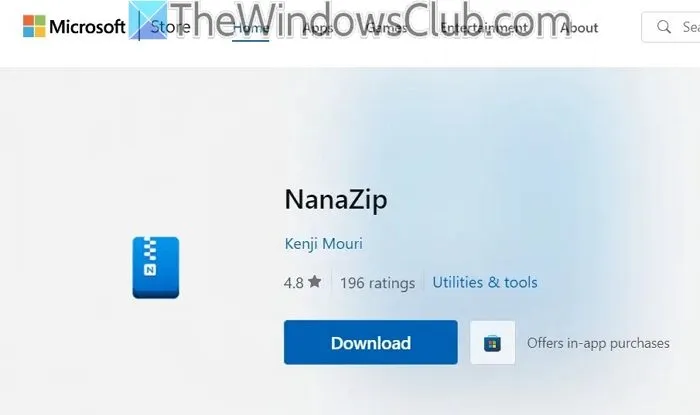
Integratie van 7-Zip in het rechtsklikmenu in Windows 11/10
Momenteel bevat 7-Zip niet direct een optie om de functionaliteit toe te voegen aan het rechtermuisknopmenu. In plaats daarvan moet u een externe applicatie gebruiken die bekend staat als NanaZip . Deze open-source bestandsarchiver is afgestemd op een hedendaagse Windows-ervaring en is ontwikkeld als een fork van de broncode van 7-Zip, wat zorgt voor verbeterde prestaties.
- Begin met het downloaden en installeren van NanaZip vanuit de Microsoft Store .
- Selecteer vervolgens uw bestanden, klik er met de rechtermuisknop op en de optie NanaZip wordt zichtbaar. Hiermee kunt u bestanden eenvoudig archiveren of uitpakken.
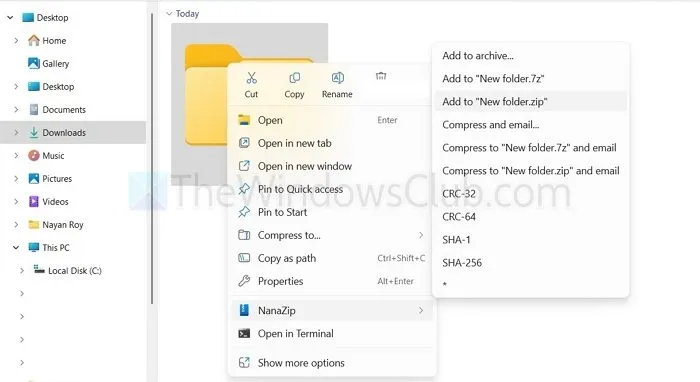
NanaZip is een alternatief voor 7-Zip dat veel kernfuncties behoudt en tegelijkertijd een intuïtievere gebruikersinterface biedt. Voel u vrij om deze tool te verkennen om te zien hoe deze aan uw behoeften voldoet. Er zijn ook andere archiveringssoftwareopties beschikbaar, zoals WinRAR.
Is NanaZip gelijk aan 7-Zip?
NanaZip en 7-Zip hebben inderdaad veel overeenkomsten. NanaZip is een bijgewerkte versie van 7-Zip die is gemaakt om effectief te worden afgestemd op Windows 11. Het behoudt de essentiële functies van 7-Zip en introduceert een toegankelijkere interface, verbeterde compatibiliteit met Windows-beveiligingsfuncties en frequente updates voor verbeterde platformprestaties.
Welke archiefformaten ondersteunt NanaZip?
NanaZip is een flexibel programma dat een verscheidenheid aan archiefformaten ondersteunt, waaronder bekende typen zoals 7z, ZIP en RAR, evenals Unix-gebaseerde formaten zoals TAR, GZIP, BZIP2 en XZ. Bovendien kan het Windows-specifieke formaten zoals WIM verwerken. Deze uitgebreide formaatcompatibiliteit zorgt ervoor dat gebruikers efficiënt verschillende gearchiveerde bestanden kunnen maken, extraheren, comprimeren en beheren op meerdere besturingssystemen en applicaties.



Geef een reactie